当我们打开Photoshop CC的时候,忽然提示“PS暂存盘已满,请扩大容量,或者转移暂存盘位置”是什么原因呢?一般遇到这个提示就是用户在Photoshop软件中暂存位置容量(硬盘容量)或者内存不够造成的。那么PS暂存盘已满怎么办?下面武林网分享一下Photoshop CC提示“PS暂存盘已满”解决方法,如果你打开Photoshop CC软件的时候会有这个提示,不妨通过以下的方法来解决。
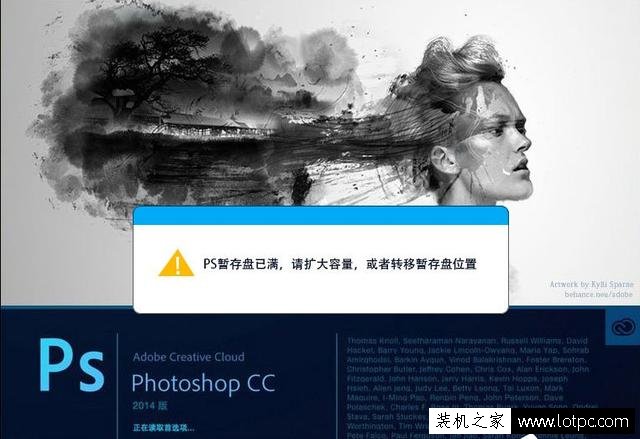
PS暂存盘已满怎么办?
1、打开Photoshop CC软件之后,我们点击“编辑”→“首选项”→“性能”。
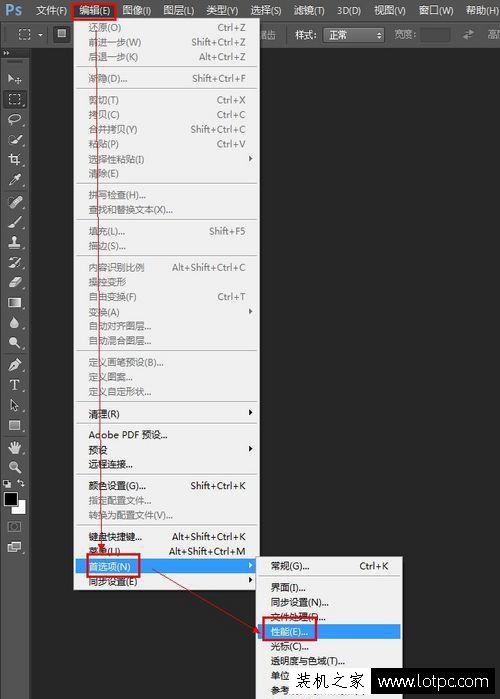
2、在“性能”(左侧栏目)界面中可以看到“让 Photoshop 使用(L):512 MB(7%)”肯定是不够用的,我们将其设置为大约三分之一的内存。
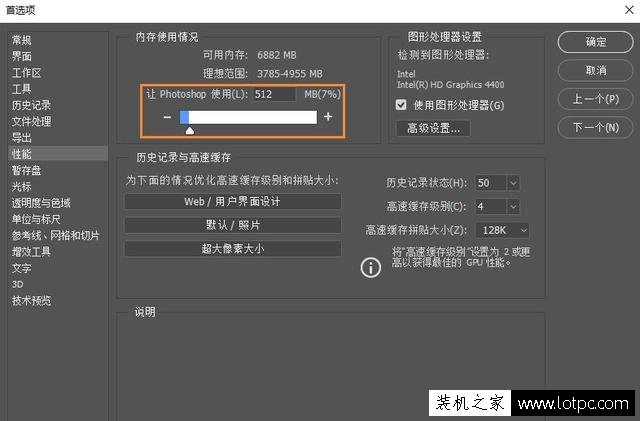
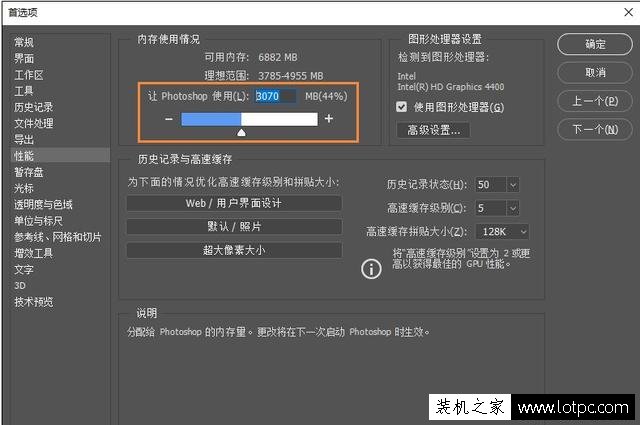
3、在“暂存盘”(左侧栏目)界面,如果发现多个存储盘都有空余较多的空间。可以直接勾选这些盘,也可以值使用一个,因为勾选不能为空,所有要先勾选两个以上才能取消另一个盘的勾选。
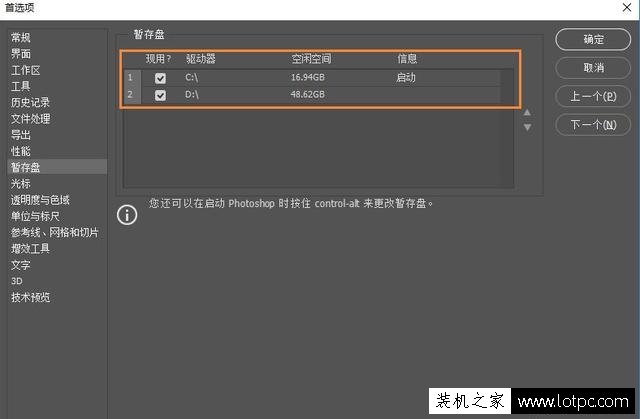
完成修改之后,重启Photoshop CC软件即可解决“PS暂存盘已满”提示问题。
以上就是武林网分享的Photoshop CC提示“PS暂存盘已满”解决方法,其实方法很简单,我们只需在Photoshop CC软件设置里将内存和暂存盘设置一下即可。
新闻热点
疑难解答